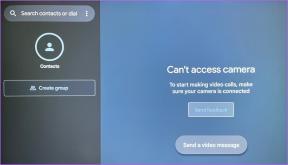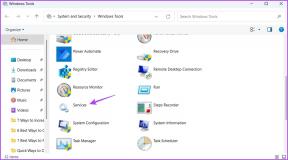Mac'te Uygulamalar Klasörü Nasıl Açılır
Çeşitli / / April 03, 2023
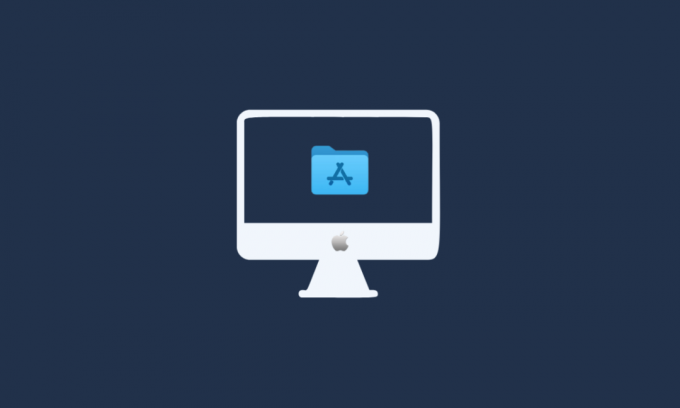
Mac'inizdeki Uygulamalar klasörü ile herhangi bir uygulamayı açabilirsiniz. Uygulamalar klasörünün içinde yapabileceğiniz diğer şeyler, Mac'inizdeki istenmeyen uygulamaları kaldırmayı, örneğin bir uygulamanın toplam boyutu, türü, sürümü ve daha fazlası gibi ayrıntıları kontrol etme, Dock'a taşıma, içeriğini görüntüleme bir uygulama. Bu yazıda mac'ta uygulamalar klasörünün nasıl açılacağını, mac'ta uygulamalar klasörünün nerede olduğunu vb. Tartışacağız. Öyleyse makalemizi okumaya devam edin.

İçindekiler
- Mac'te Uygulamalar Klasörü Nasıl Açılır
- Mac'teki Uygulamalar Klasörü nerede?
- Mac'te Uygulamalar Klasörü Nasıl Açılır?
- Eksik Uygulamalar Klasörü Nasıl Geri Yüklenir?
Mac'te Uygulamalar Klasörü Nasıl Açılır
Mac'te uygulamalar klasörünün nasıl açılacağını açıklayan adımları daha iyi anlamak için yararlı resimlerle ayrıntılı olarak bulmak için okumaya devam edin.
Mac'teki Uygulamalar Klasörü nerede?
Uygulamalar klasörünü bulmak için Mac, kullanabilirsiniz Bulucu aracı, kullan menüye git, ve Spot ışığı arama seçeneği
. Finder aracını, go menüsünü ve Spotlight aramasını bulma adımları aşağıda açıklanmıştır, bu yüzden bizi izlemeye devam edin.Mac'te Uygulamalar Klasörü Nasıl Açılır?
Uygulamalar klasörü, Mac'inizi çok önemli bir aygıt yapan tüm bu uygulamaları içerir. Mac'te uygulama klasörünü nasıl bulacağınızı bilmek için aşağıda tarafımızdan verilen yöntemleri izleyin:
Yöntem 1: Finder'ı Kullanma
Mac'te uygulama klasörünün nasıl açılacağını öğrenmek için aşağıda verdiğimiz adımları uygulayabilirsiniz:
1. İlk olarak şuraya gidin: Bulucu Mac'inizdeki uygulama.
Not: Finder uygulaması Dock'unuzda bulunur ve mavi beyaz bir yüz gibi görünür.

2. Bundan sonra, Uygulamalar sol bölmede bulunan seçenek.

Ayrıca Oku: Mac'te Şifreler Nerede Bulunur?
Yöntem 2: Git Menüsünü Kullanma
Uygulamalar klasörünü bulmak için Git menüsünü de kullanabilirsiniz. Git menüsünü nasıl bulacağınızı öğrenmek için, aşağıda verilen adımları izleyin:
1 A. Seçmek Gitmek Mac'inizin üst çubuğundan ve ardından Uygulamalar açılır menüden.
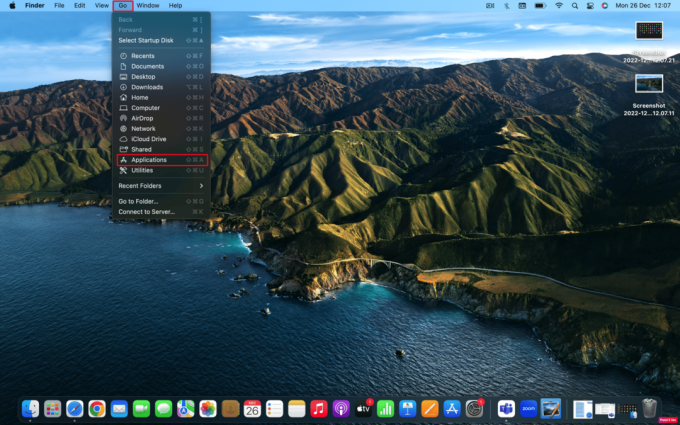
1B. Veya yukarıda belirtilen adımın yanı sıra kısayolu da kullanabilirsiniz: Shift + Komut + A erişmek için.
Yöntem 3: Spotlight Aramasını Kullanma
Mac'te uygulama klasörüne nasıl erişileceğini öğrenmek için aşağıdaki adımları takip edebilirsiniz:
1. Tıkla Spot ışığı arama simgesi üstte yer almaktadır.
Not: Veya kısayolu kullanabilirsiniz: Komut + Boşluk klavyenizde.
2. bu Gündem Araması ekranınızın ortasında görüntülenecektir. Ardından, yazın Uygulamalar.

Ayrıca Oku: Mac'te Bir Klasörü Parolayla Koruma
Eksik Uygulamalar Klasörü Nasıl Geri Yüklenir?
Mac'te eksik bir Uygulamalar klasörünü geri yüklemek için aşağıda belirtilen adımları izleyin:
1. İlk olarak şuraya gidin: Bulucu Menü.

2. Bundan sonra tıklayın Tercihler açılır menüden

3. Ardından, kenar çubuğu sekme.
4. Ardından, gösterilecek seçenekleri işaretleyin Uygulamalar Finder Kenar Çubuğunda.
Tavsiye edilen:
- TikTok'ta Yasaklanmadan OnlyFans Nasıl Tanıtılır?
- Groupon Hesabımı Nasıl Bulurum
- Mac'te İzlenceler Klasörü Nasıl Kullanılır
- Outlook'ta Kayıp Klasör Nasıl Bulunur?
Umarız tartıştığımız gibi makalemizi okumaktan keyif almışsınızdır. Mac'te uygulamalar klasörü nasıl açılır. Bilgilendirici bilgiler okumayı seviyorsanız, biz bilgilendirici bilgiler sunmaya devam ederken sitemizi ziyaret etmeye devam edebilirsiniz. Ayrıca, her bir bilginin hala faydalı olduğundan emin olmak için makalelerimizi güncellemeye devam ediyoruz. Soru ve önerileriniz için aşağıdaki yorum bölümünden bize ulaşmaktan çekinmeyin. Ayrıca, bundan sonra ne hakkında öğrenmek istediğinizi bize bildirin.